Kennismakingsgesprek inplannen
Met deze video laten we je zien hoe je een kennismakingsgesprek in plent. Heel veel succes.
1. Klik "TMI"
Zoek de klant op via de zoekbalk.

2. Klik hier
Ga via de knop naar het locatie- en afdelingsoverzicht.
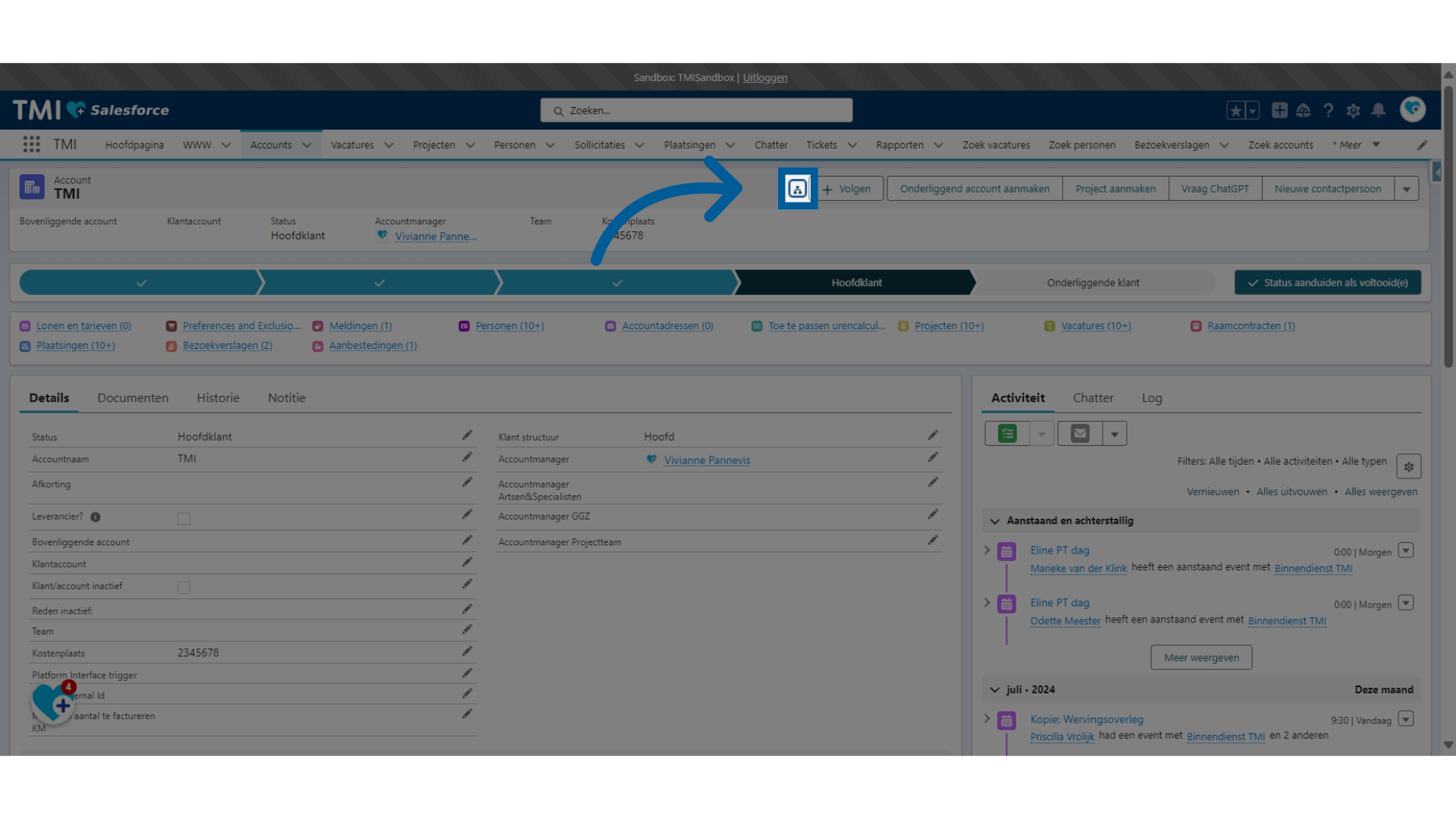
3. Klik "Afdeling MDL"
Selecteer de juiste afdeling.
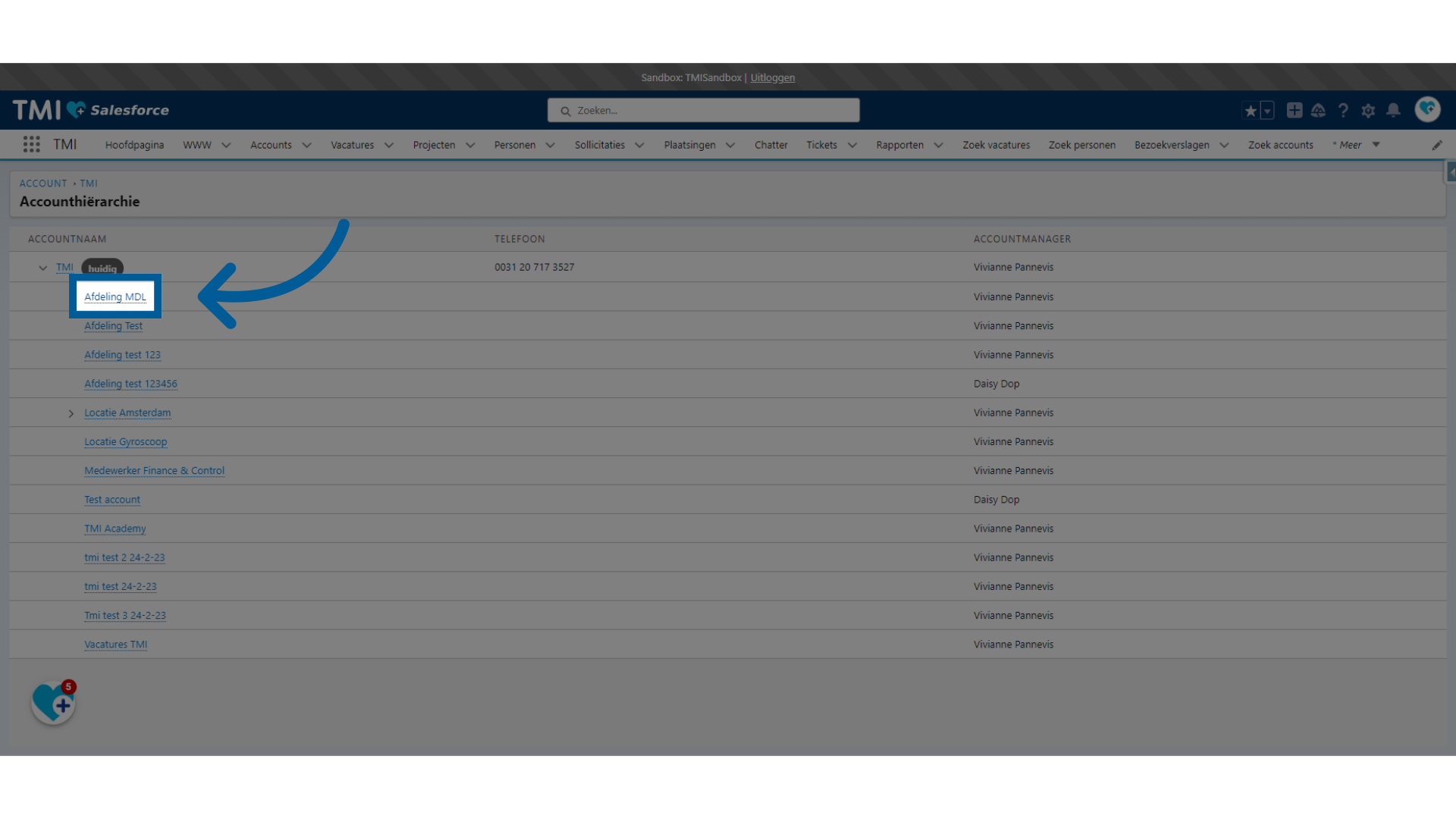
4. Klik "Vacatures (3)"
Open de snelkoppeling naar de Vacatures.
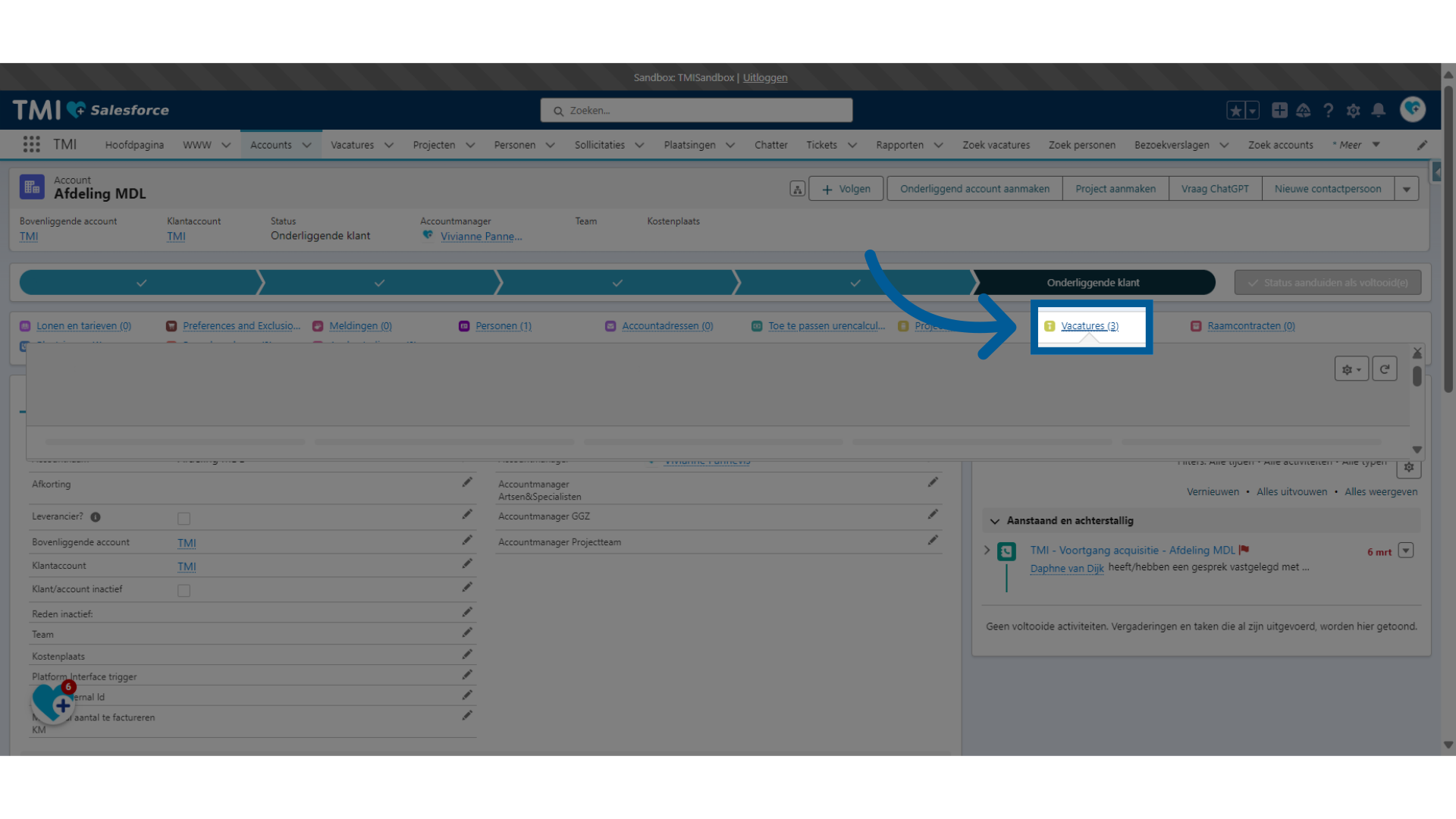
5. Klik "Test Vacature"
Open de juiste vacature.
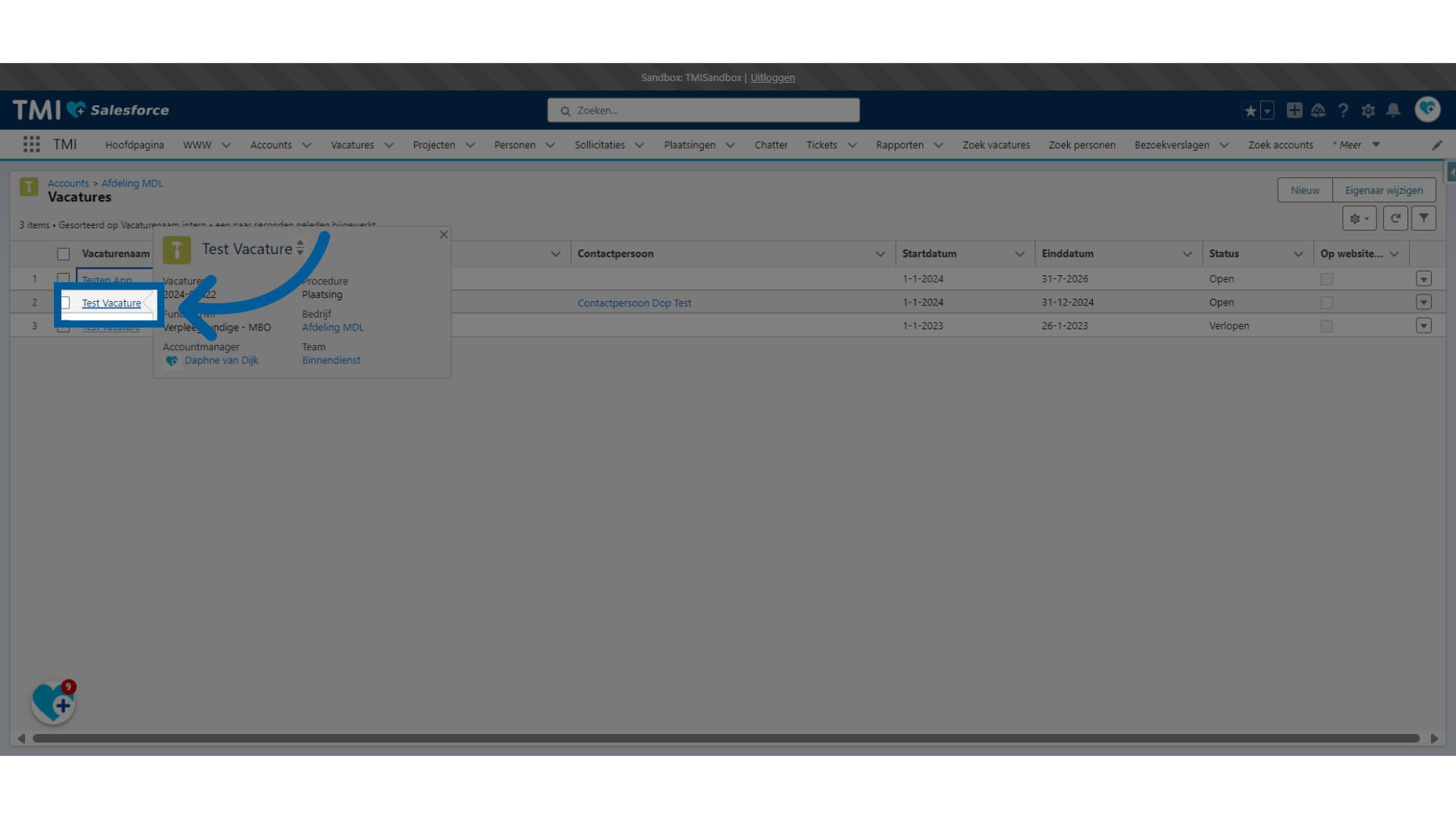
6. Klik "Sollicitaties"
Navigeer naar het tabblad "Sollicitaties".
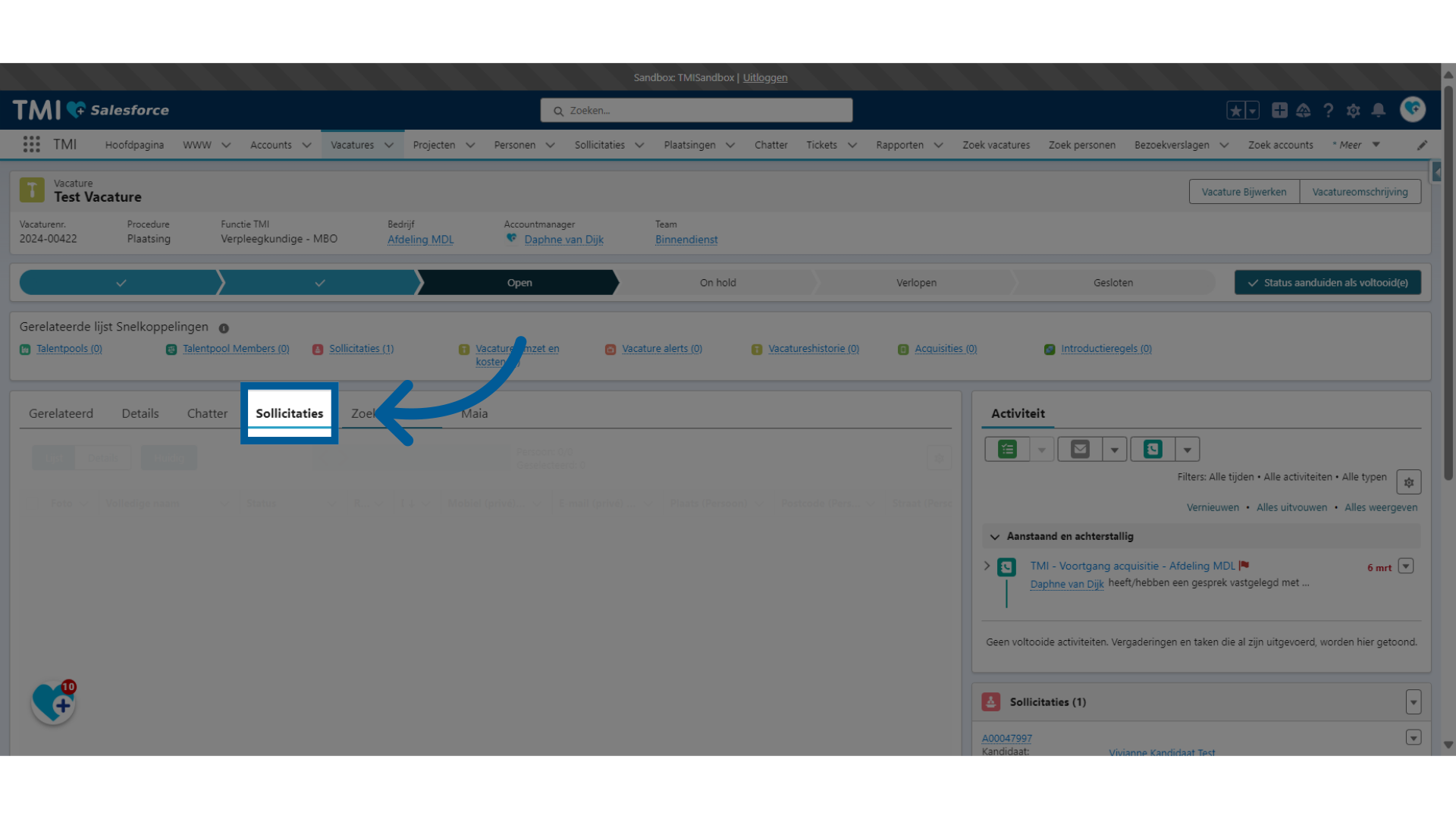
7. Klik "Vivianne Kandidaat Test"
Sleeep de kandidaat naar de tab Kennismakingsgesprek. Er zal dan een nieuw scherm worden getoond.
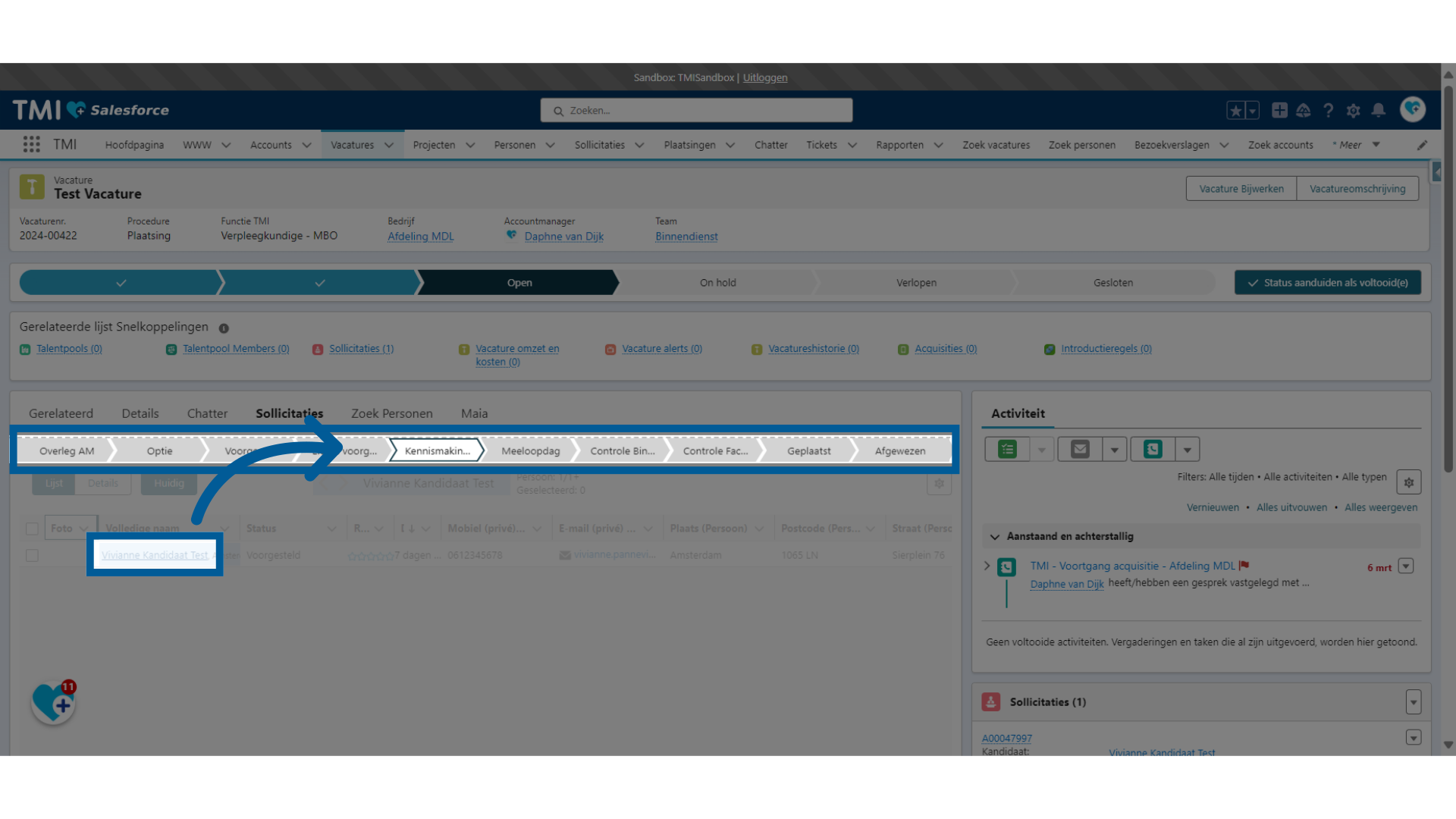
8. Klik "22"
Geef de datum op wanneer het gesprek zal plaatsvinden.
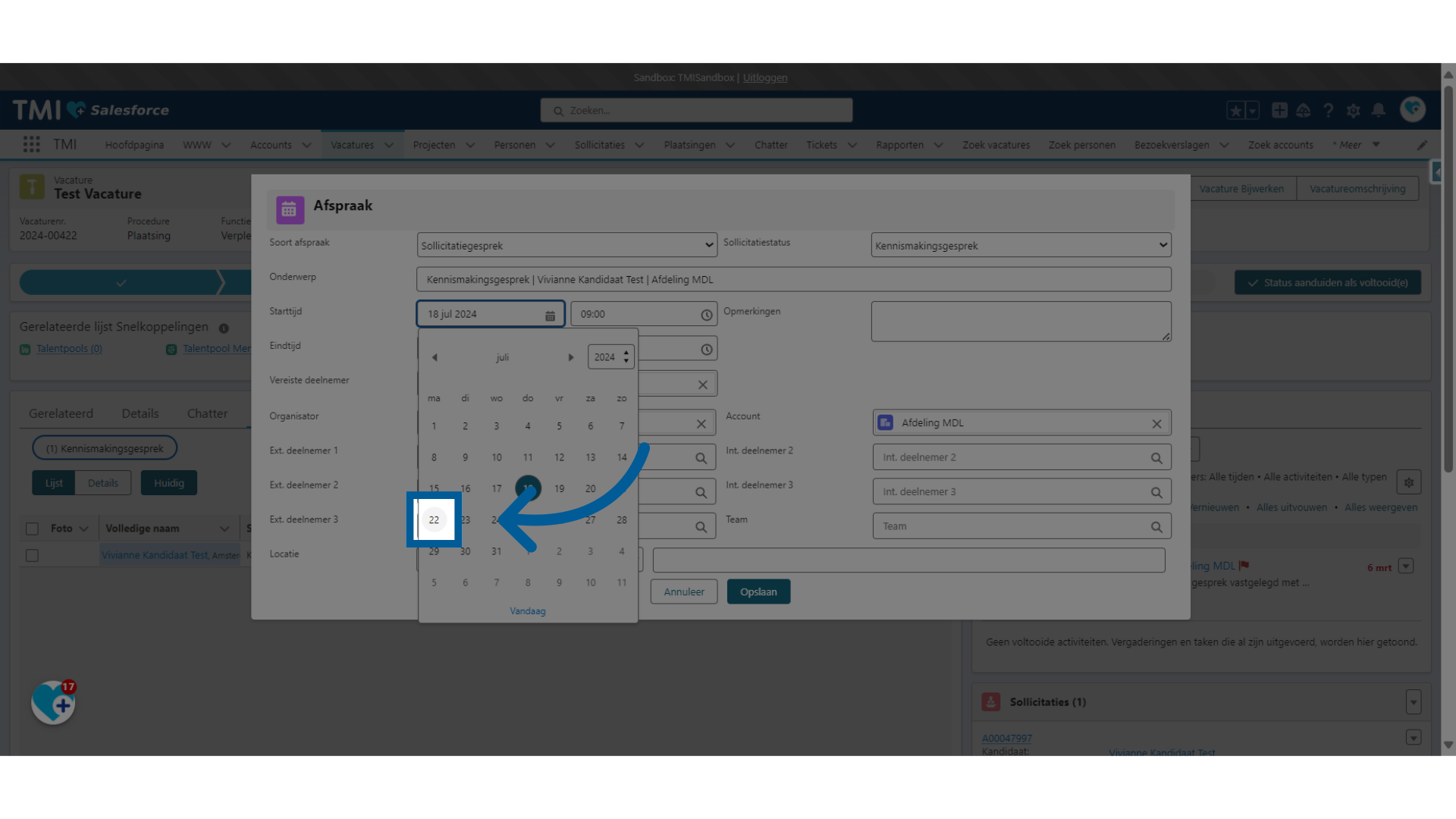
9. Klik "10:00"
Selecteer de juiste begin tijd. Er zal automatisch een eindtijd ingevoerd worden, deze kan je eventueel nog wijzigen mocht het gesprek langer moeten duren dan 1 uur.
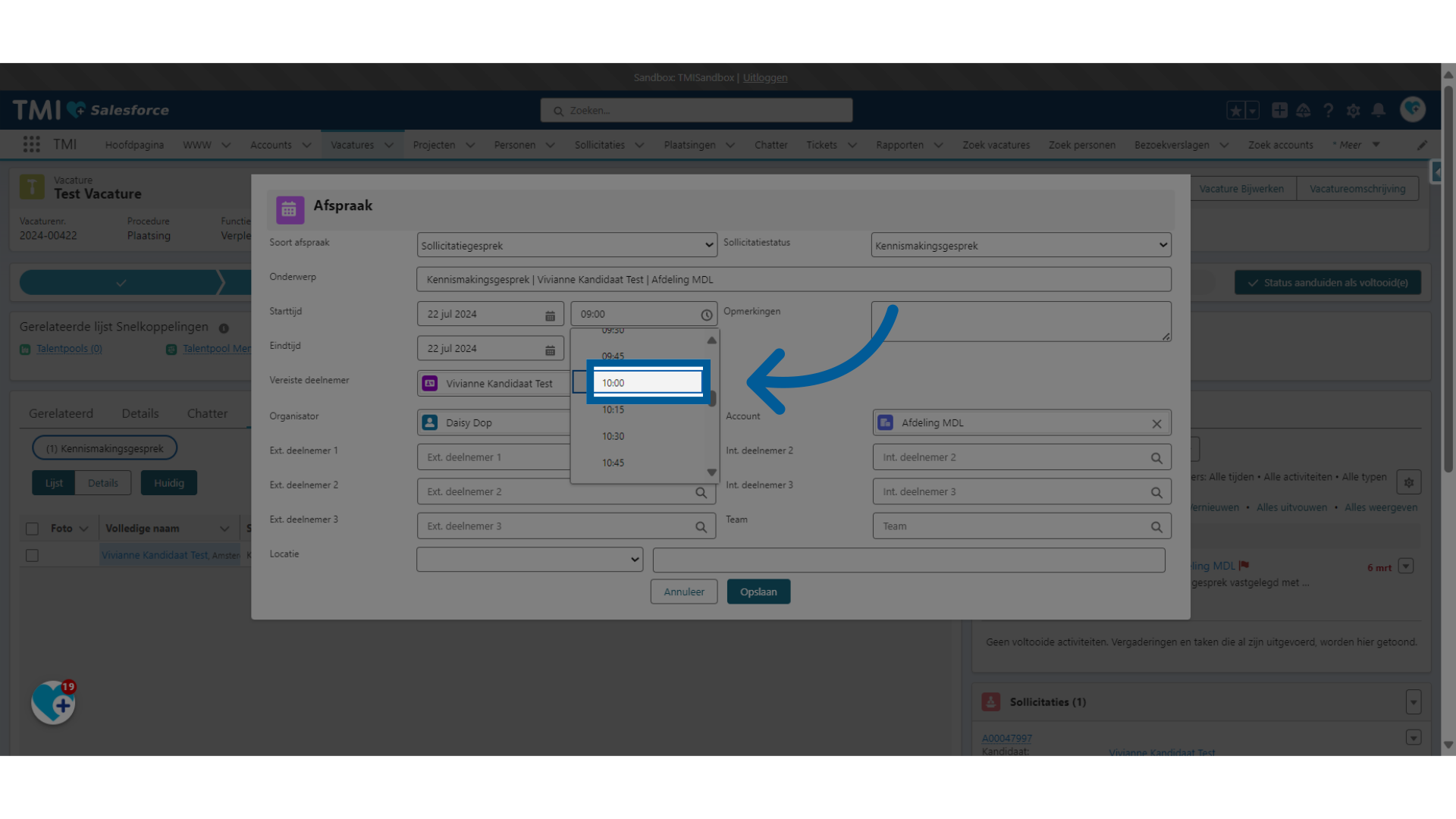
10. Klik "Contactpersoon Dop Test"
Voer de juiste contactpersoon in.
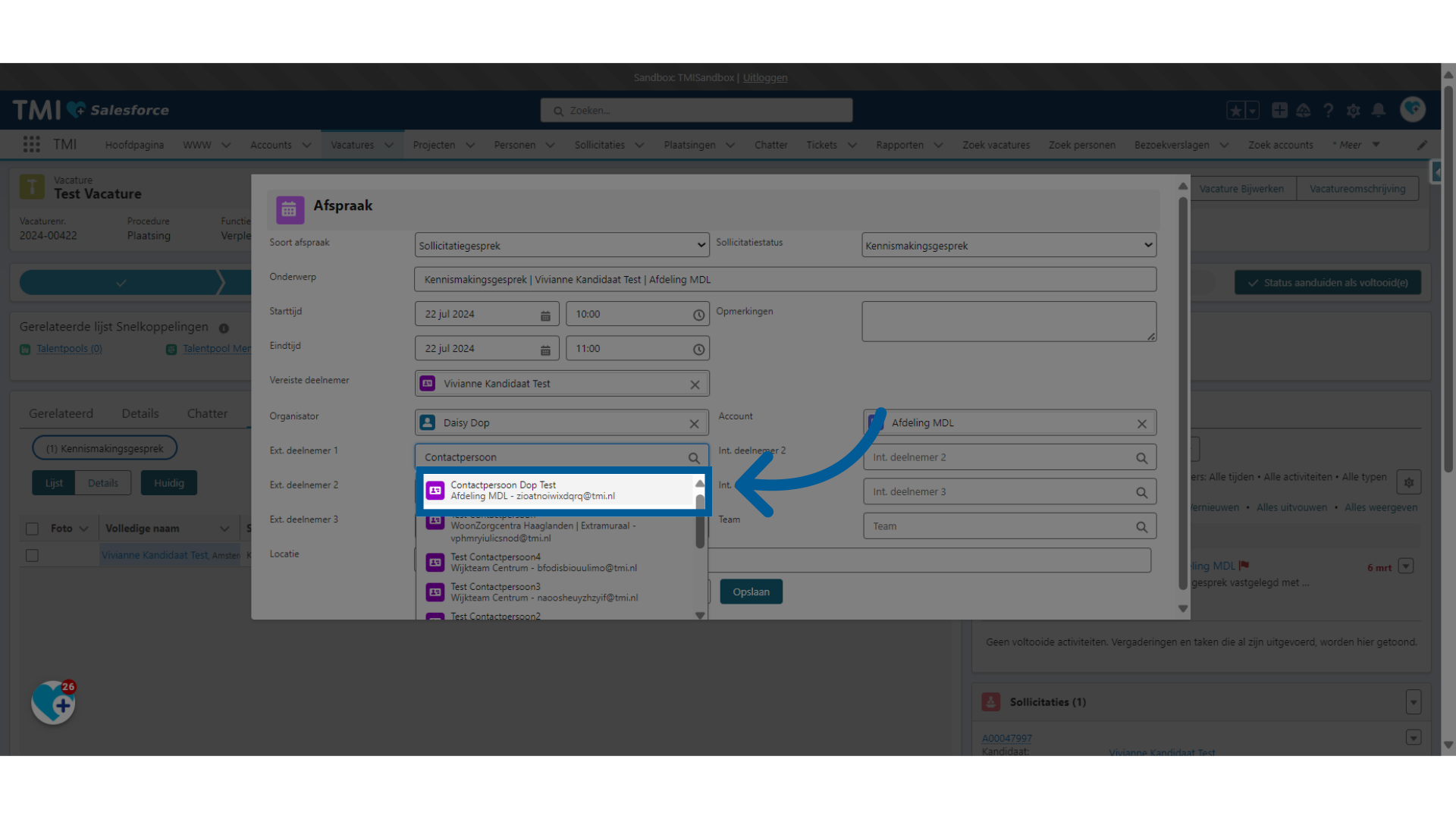
11. Vullen "Kantoor klantOns kantoorTeamadresTelefonischSkype account"
Geef de juiste locatie op. Je kan eventueel ook de locatie van de klant selecteren, het systeem zal dan automatisch het adres invoeren. Controleer of dit adres dan ook juist is.
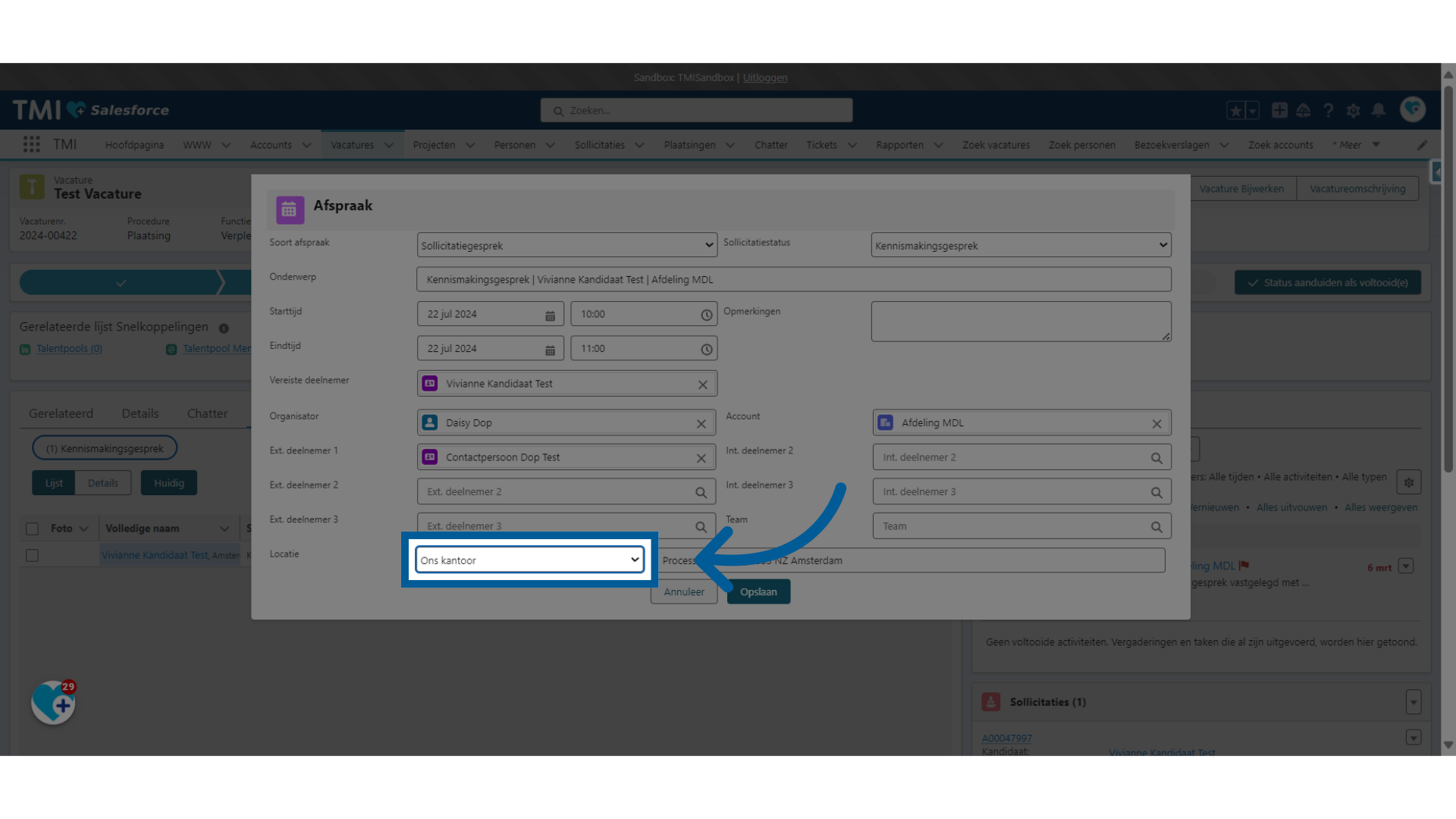
12. Klik "Opslaan"
Sla de wijzigingen op.
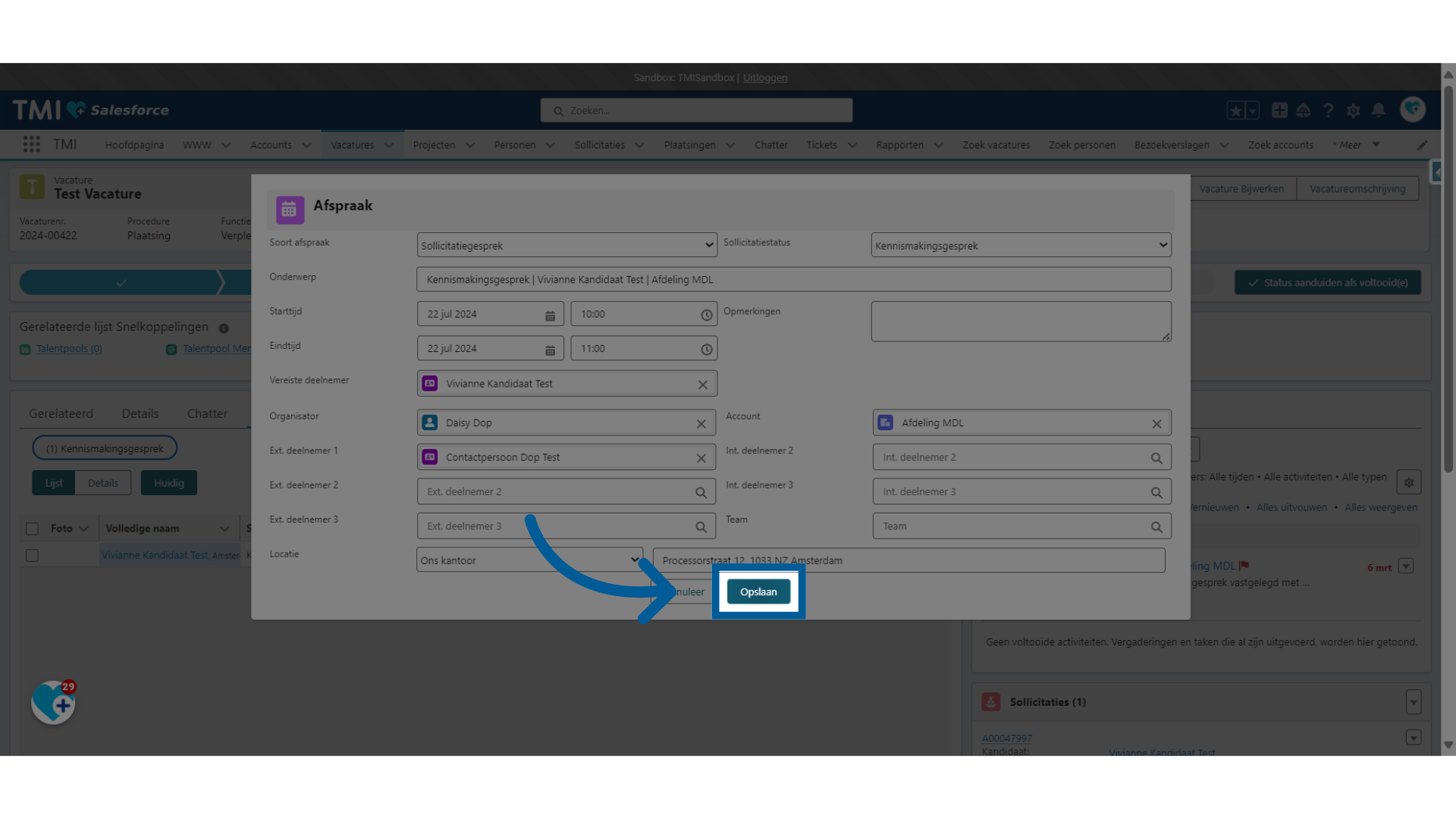
13. Klik "Mail naar externe deelnemers"
Stuur vervolgens een bevestiging naar de klant. Klik daarvoor op Mail naar externe deelnemers.
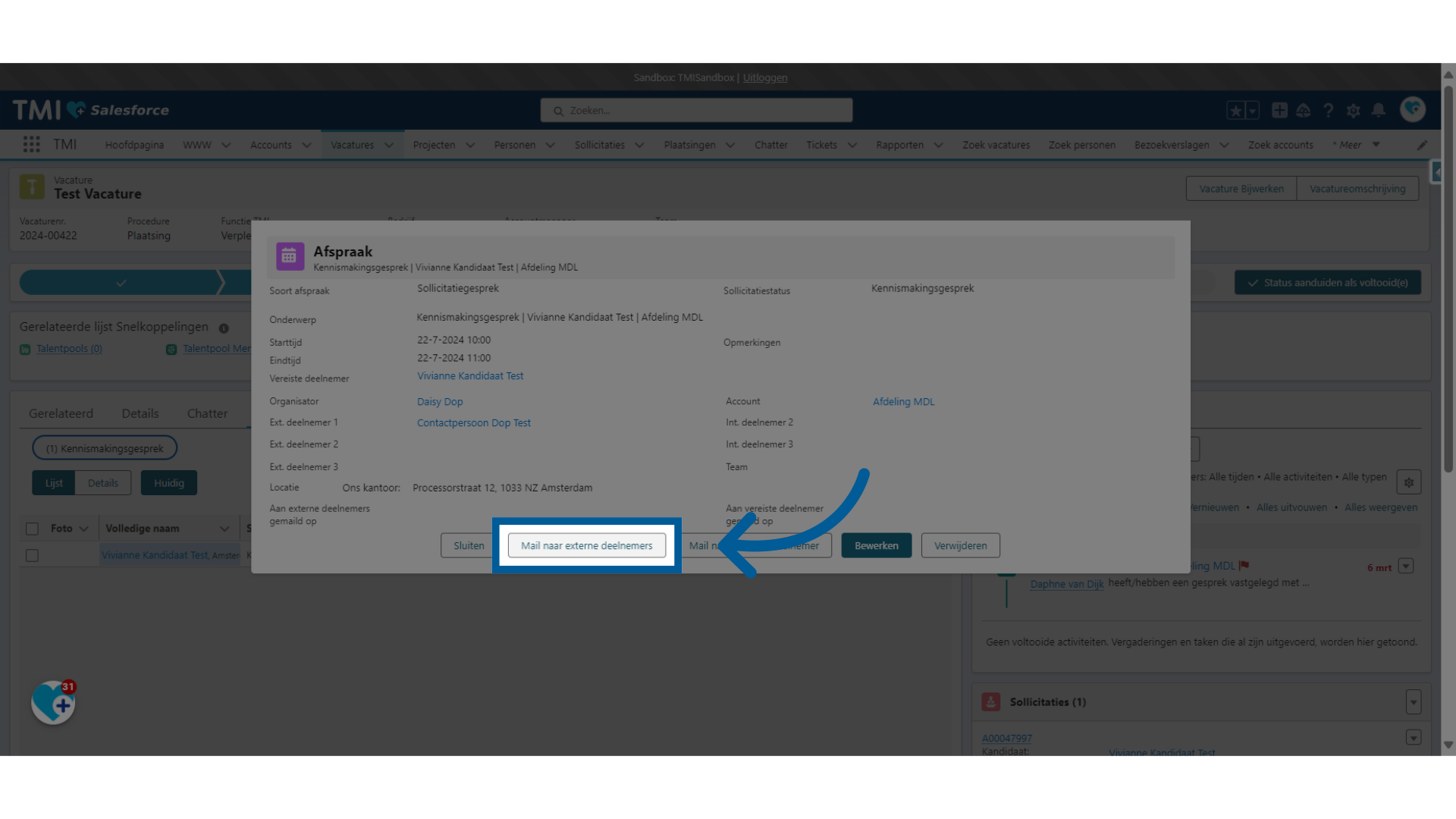
14. Klik hier
Je kan hiervoor zelf tekst invoeren of een sjabloon.
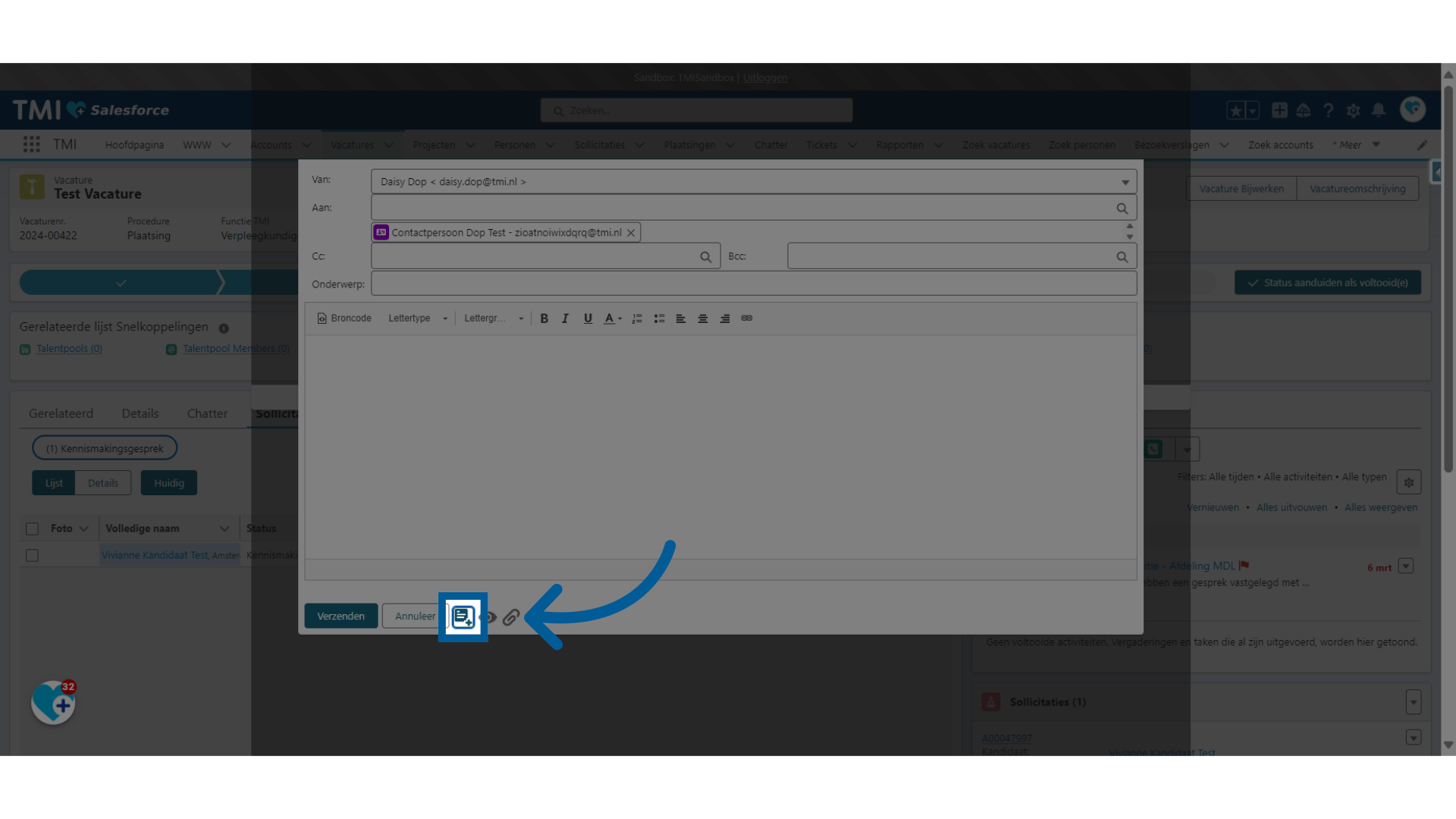
15. Klik "Bevestiging kennismaking (instelling)"
Kies indien je een sjabloon wilt invoeren voor "Bevestiging kennismaking (instelling)".
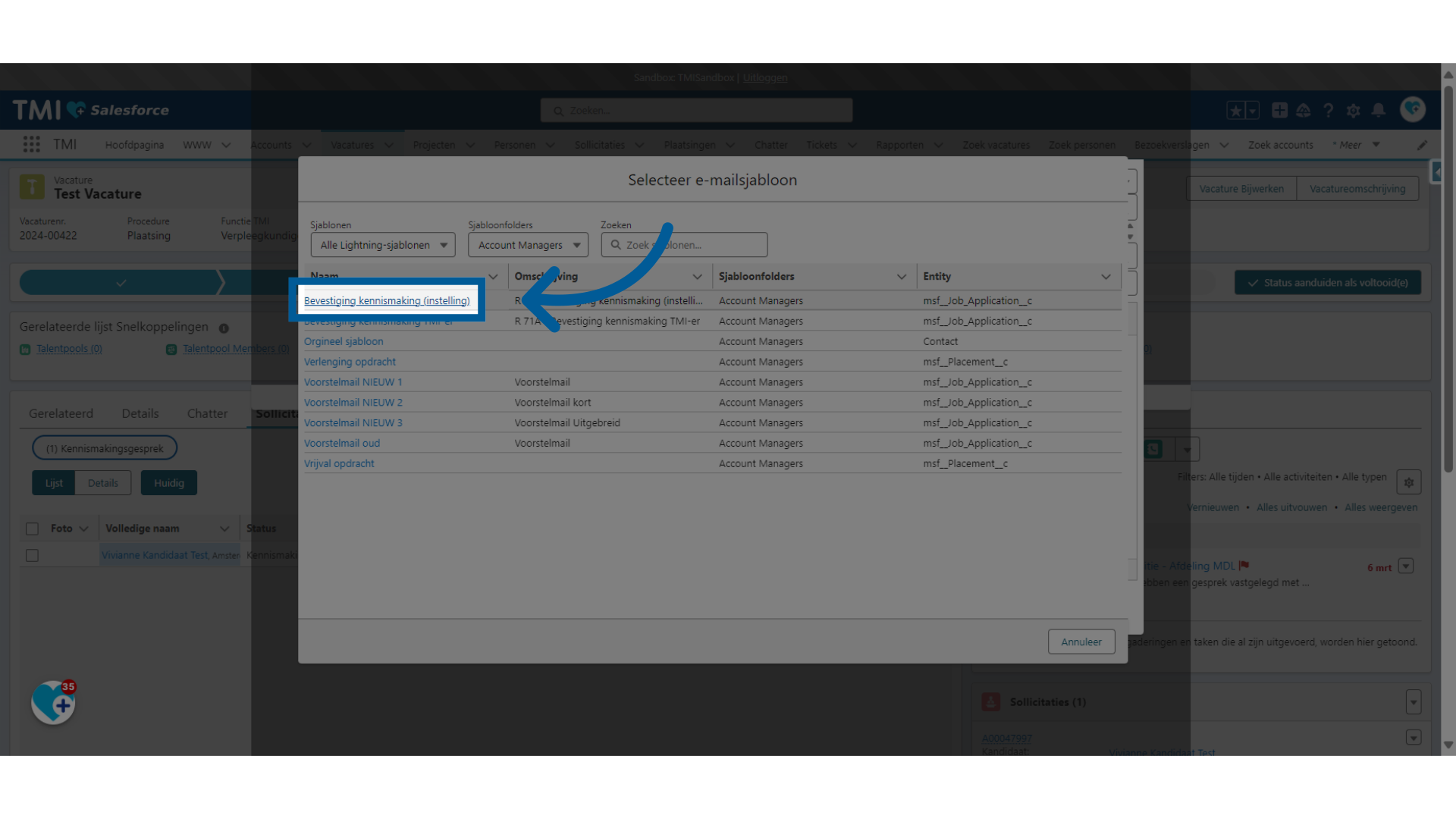
16. Klik hier
Voer de functie van de kandidaat in en klik op het Oogje om te zien of alles goed staat. Mocht je toch nog wat willen aanpassen, klik dan weer op het oogje om naar de bewerkingsmodus terug te gaan.
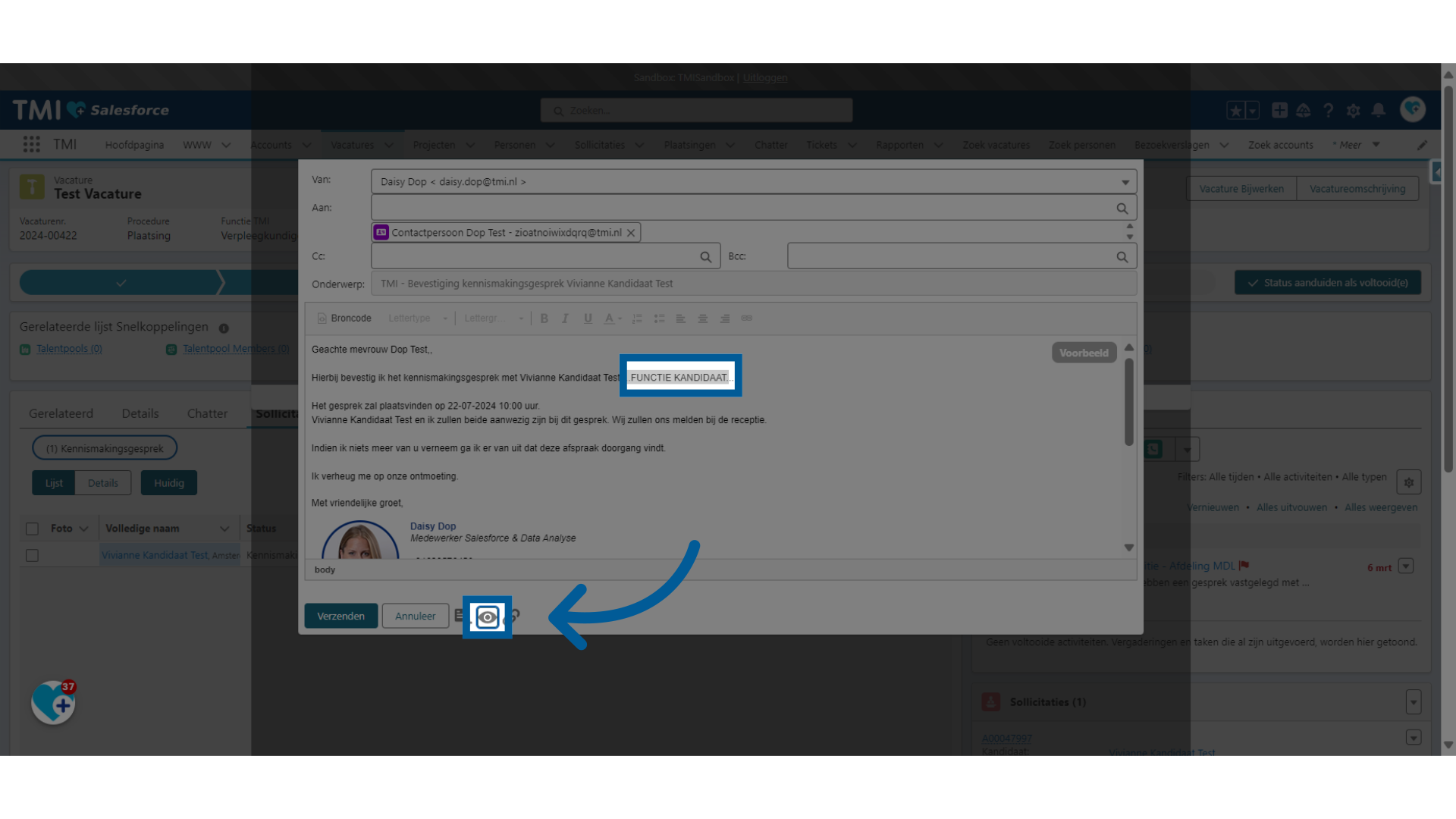
17. Klik "Verzenden"
Verstuur de bevestiging naar de klant.
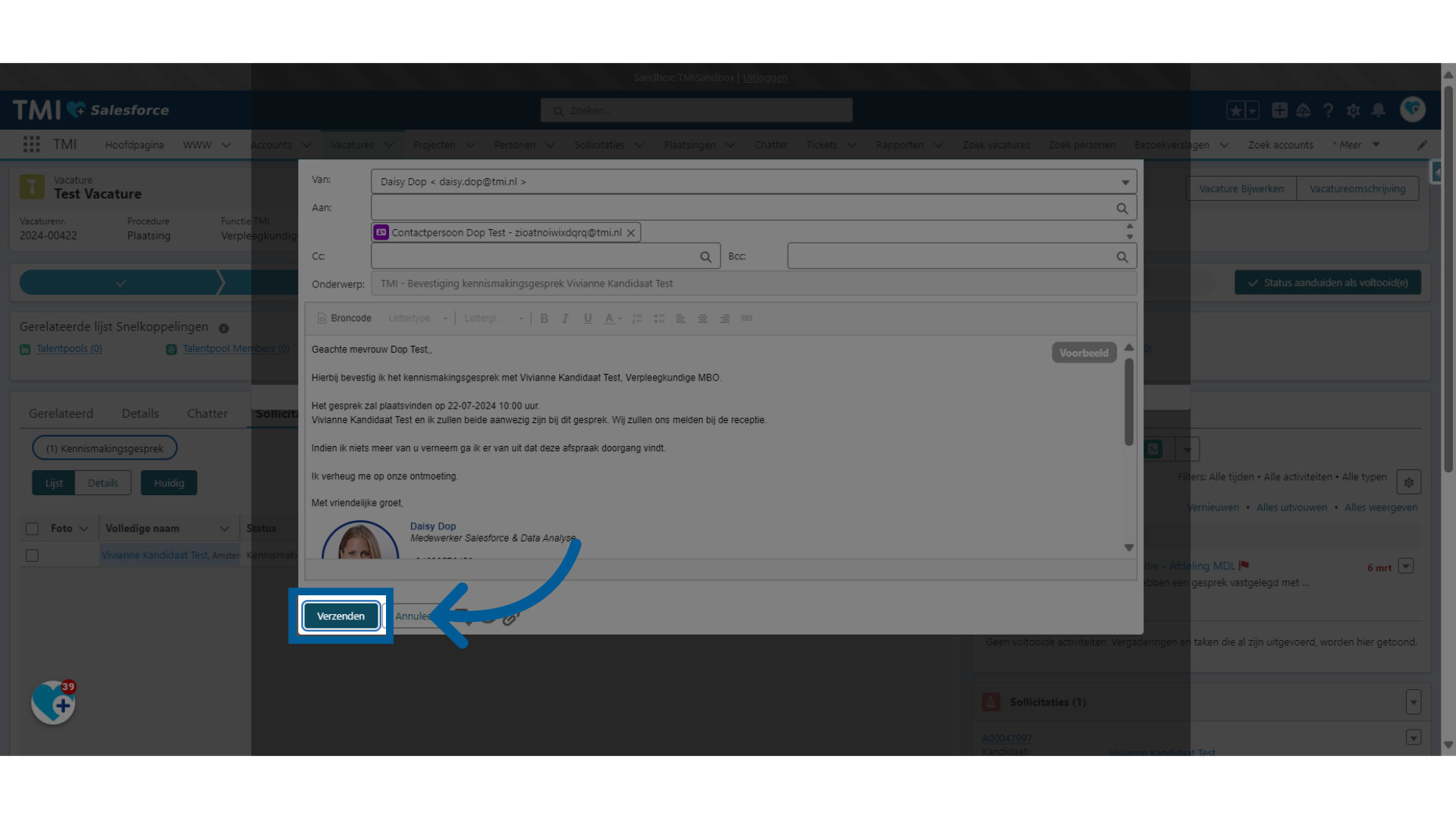
18. Klik "Mail naar vereiste deelnemer"
Stuur ook de bevestigingsmail naar de kandidaat.
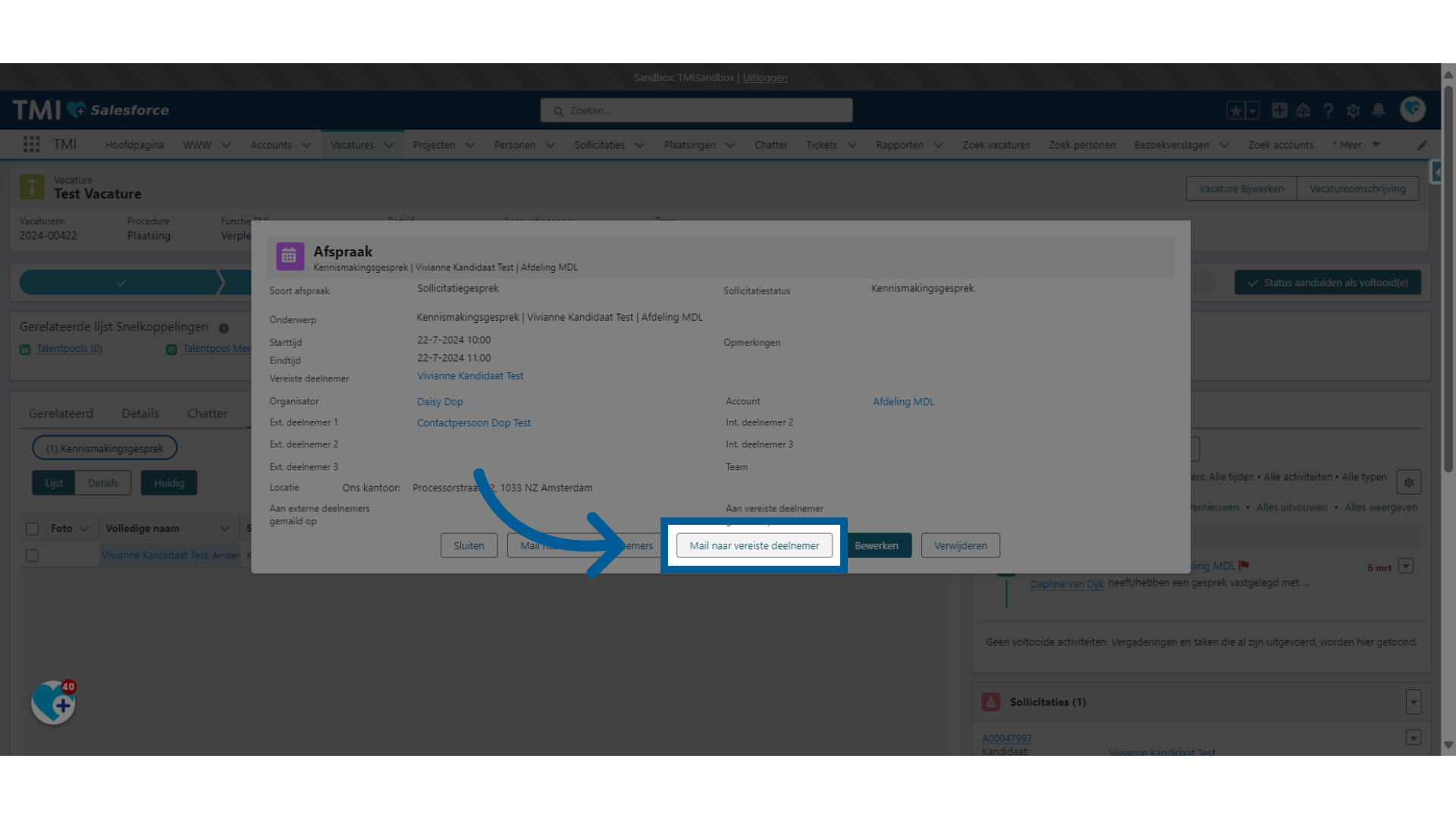
19. Klik hier
Voeg eventueel het sjabloon toe op de zelfde wijze als bij de klant.
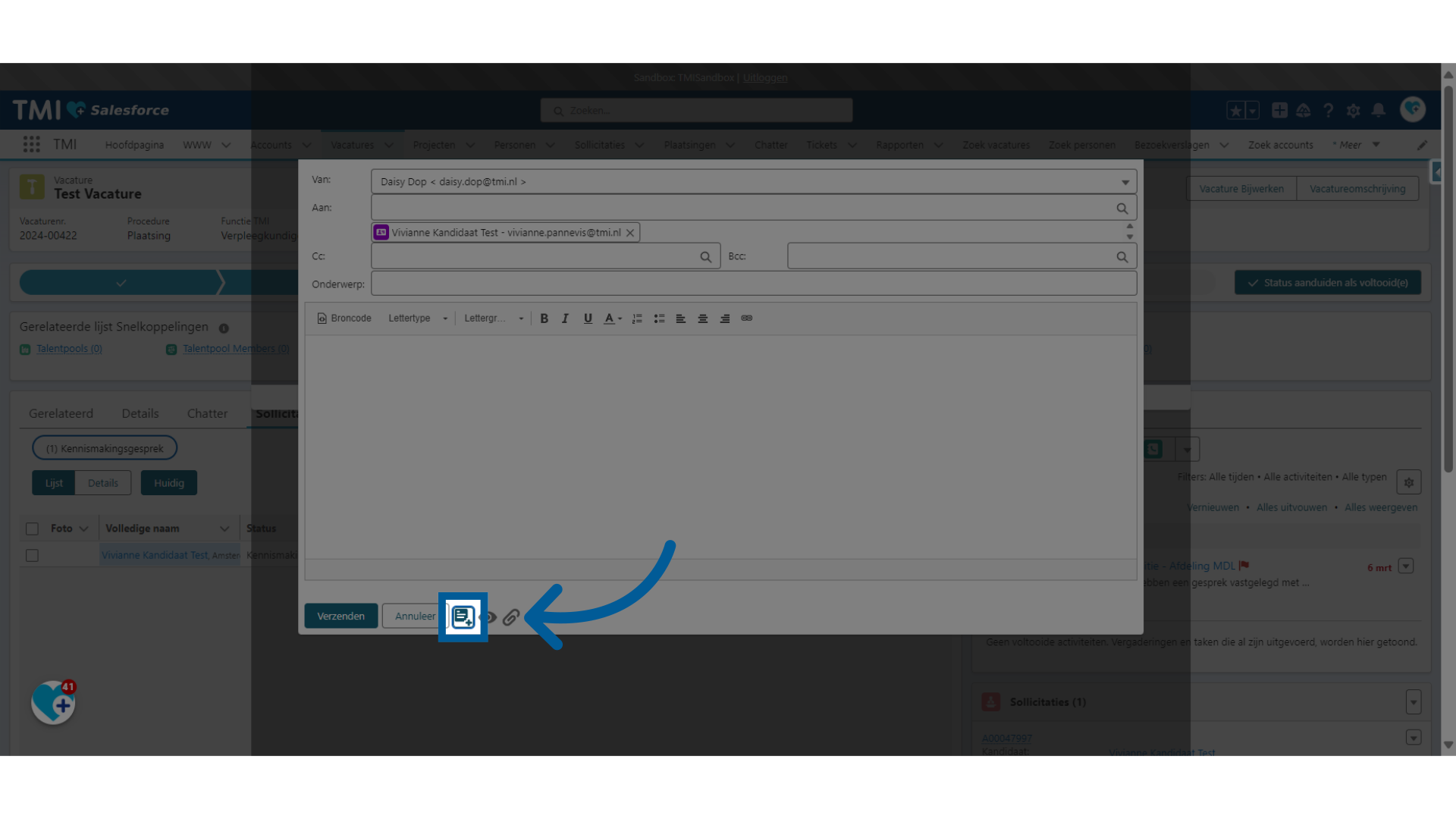
20. Klik "Bevestiging kennismaking TMI-er"
Kies dan "Bevestiging kennismaking TMI-er".
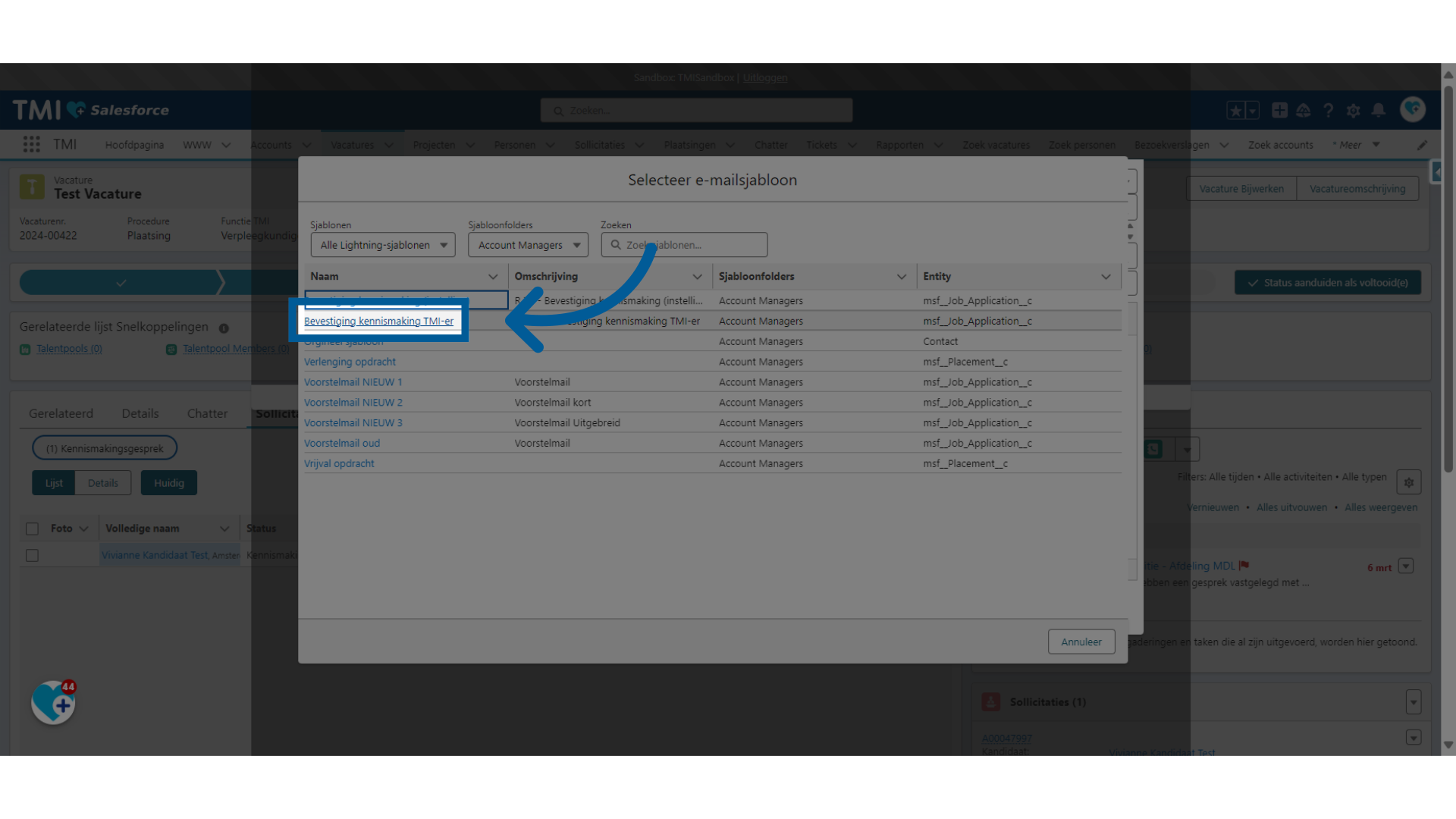
21. Klik hier
Voeg hier de functie van het contactpersoon toe en bekijk ook hier de mail middels het oogje.
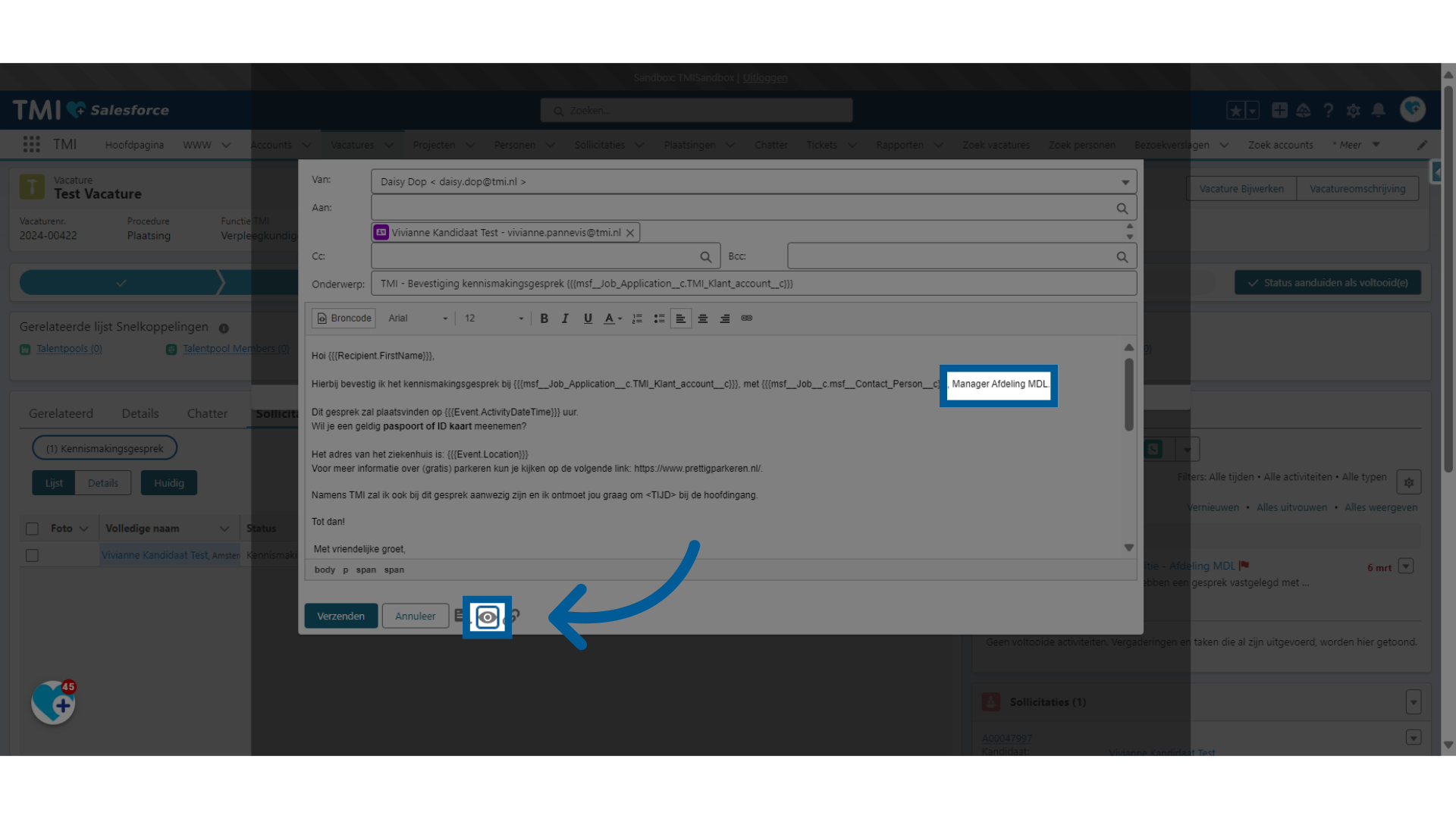
22. Klik "Verzenden"
Als alles staat zoals het hoort dan kan je ook deze bevestiging versturen.
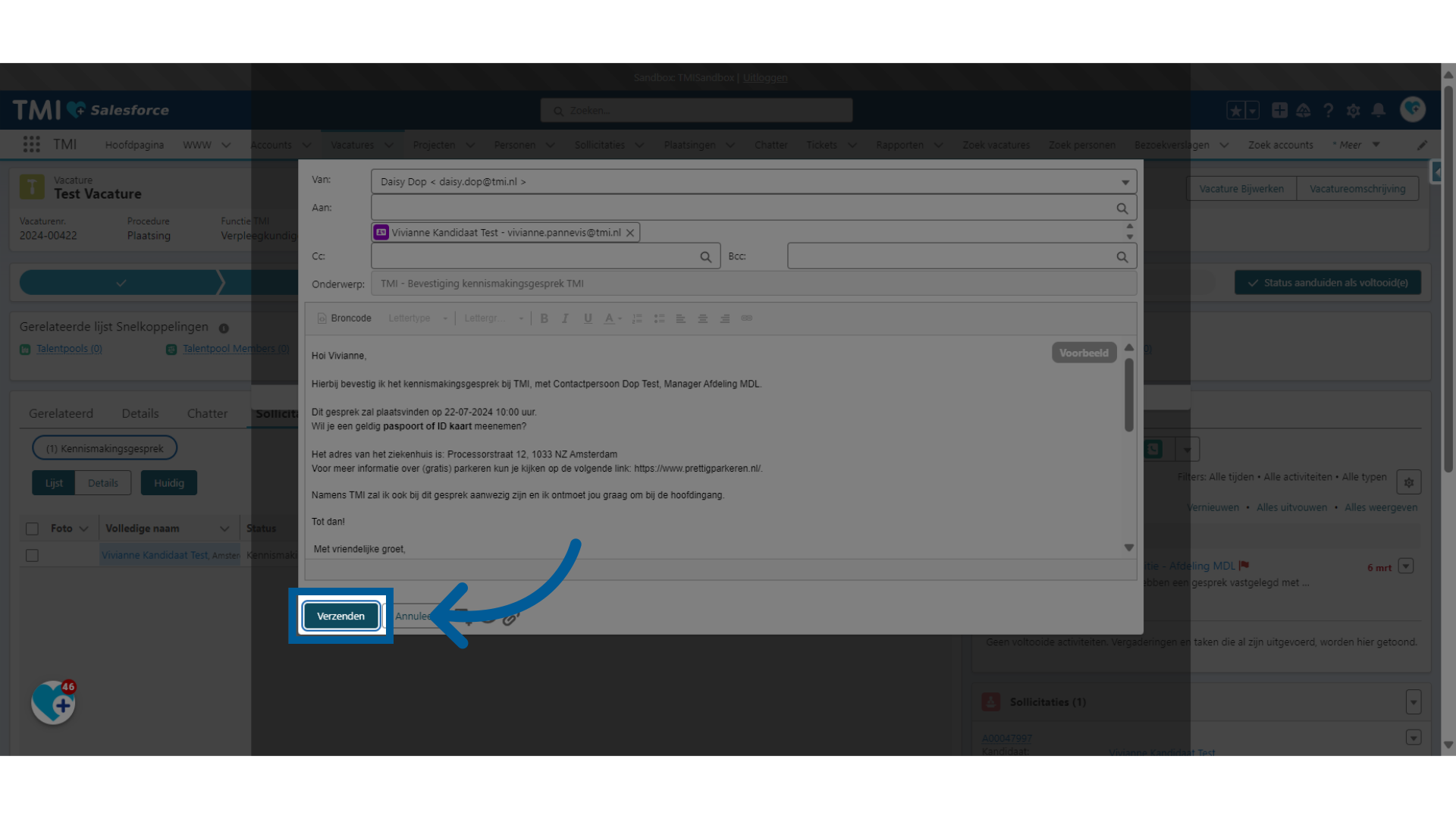
23. Klik "Sluiten"
Sluit het venster.
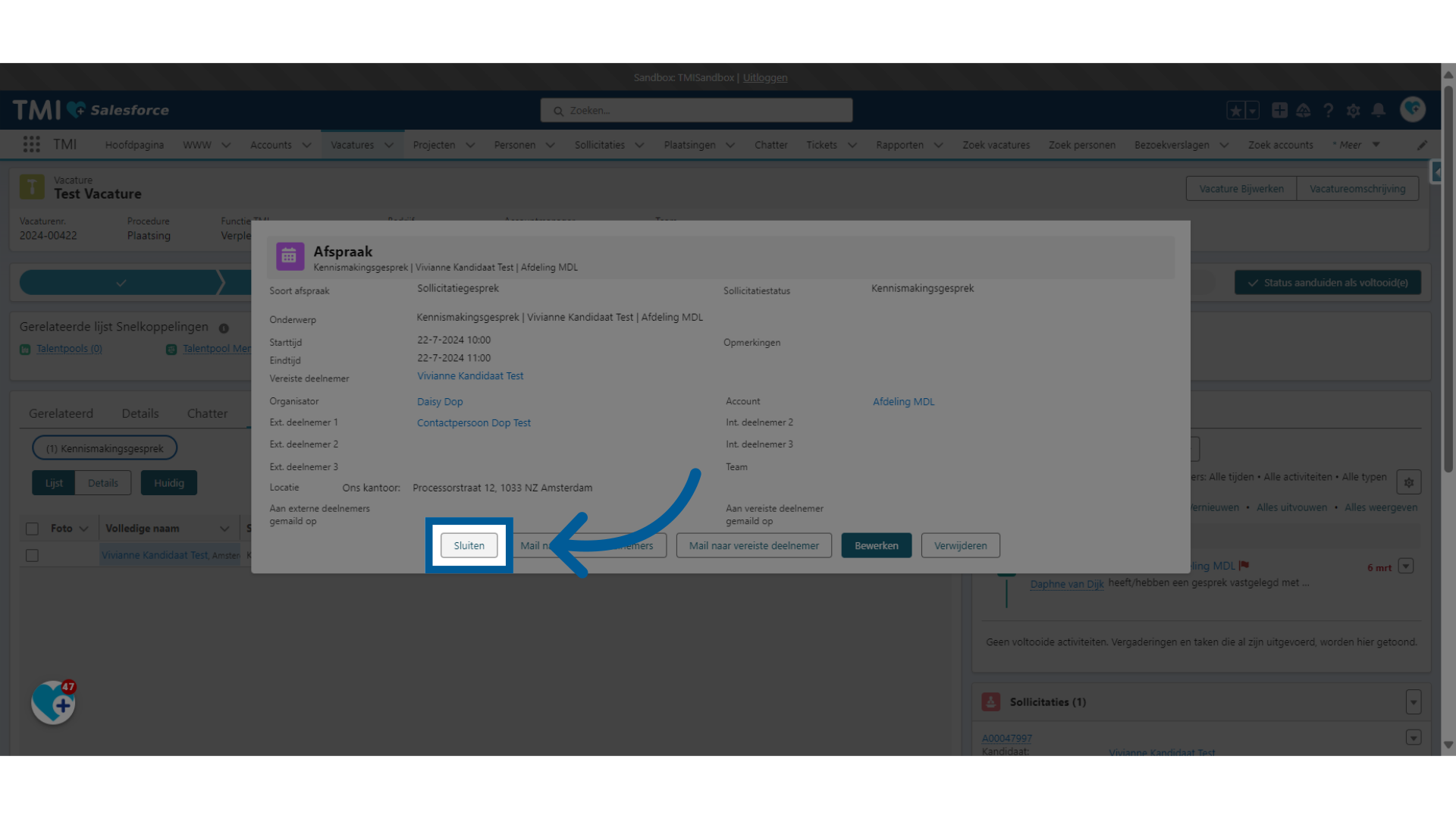
24. Klik "Vivianne Kandidaat Test"
Je hebt nu succesvol een kennismakingsgesprek ingepland.
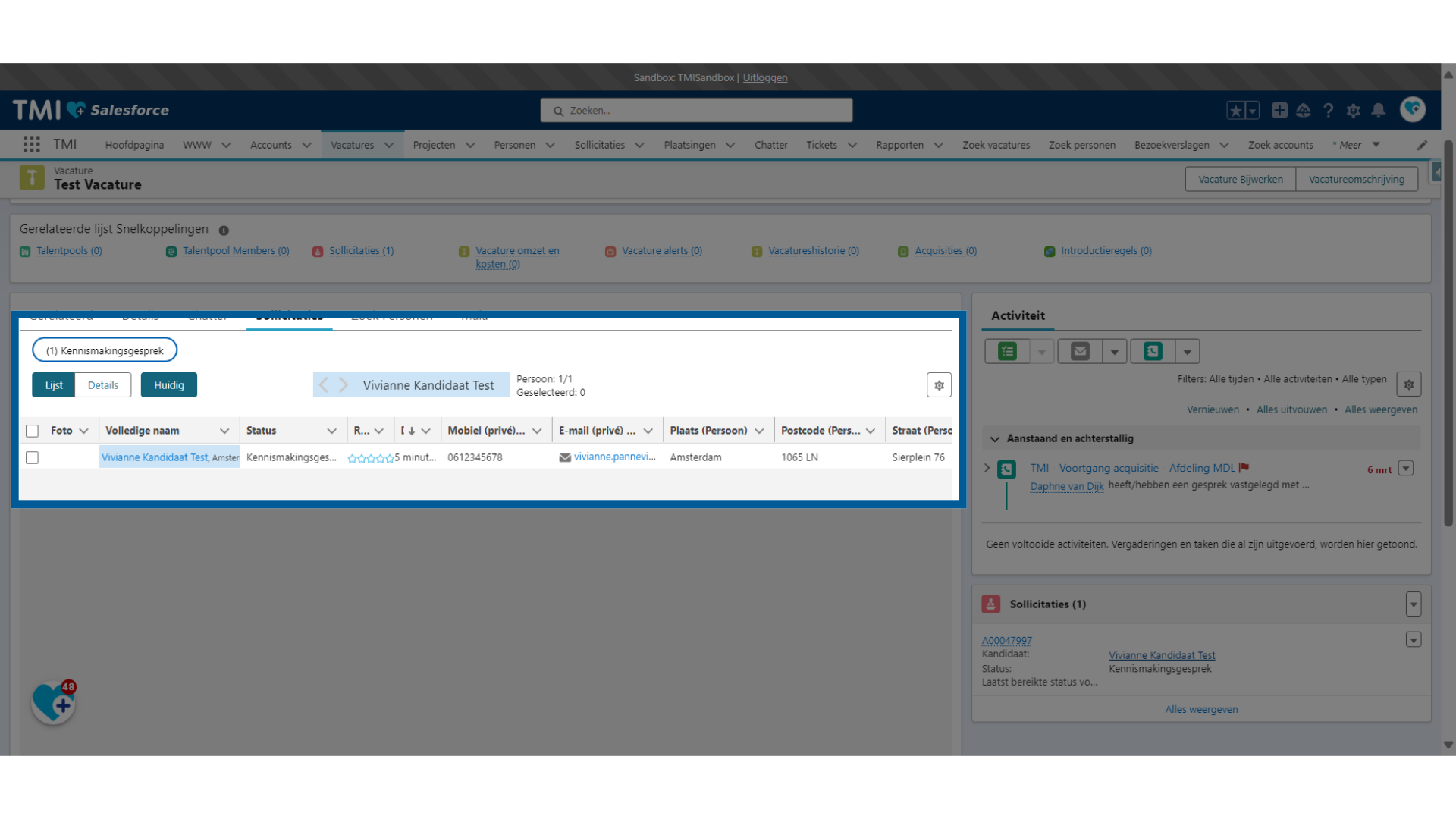
25. Klik "Sollicitatienr.A00047997KandidaatVivianne Kandidaat TestVoorbeeld van Vivianne Kandidaat Test openenKandidaatstatus41VacatureTest VacatureVoorbeeld van Test Vacature openenKlant accountTMI"
Je kan dit ook terug zien op de sollicitatie. Hier zie je bij Activiteit het kennismakingsgesprek staan. Ook zie je dat de sollicitatie status nu op Kennismakingsgesprek staat.
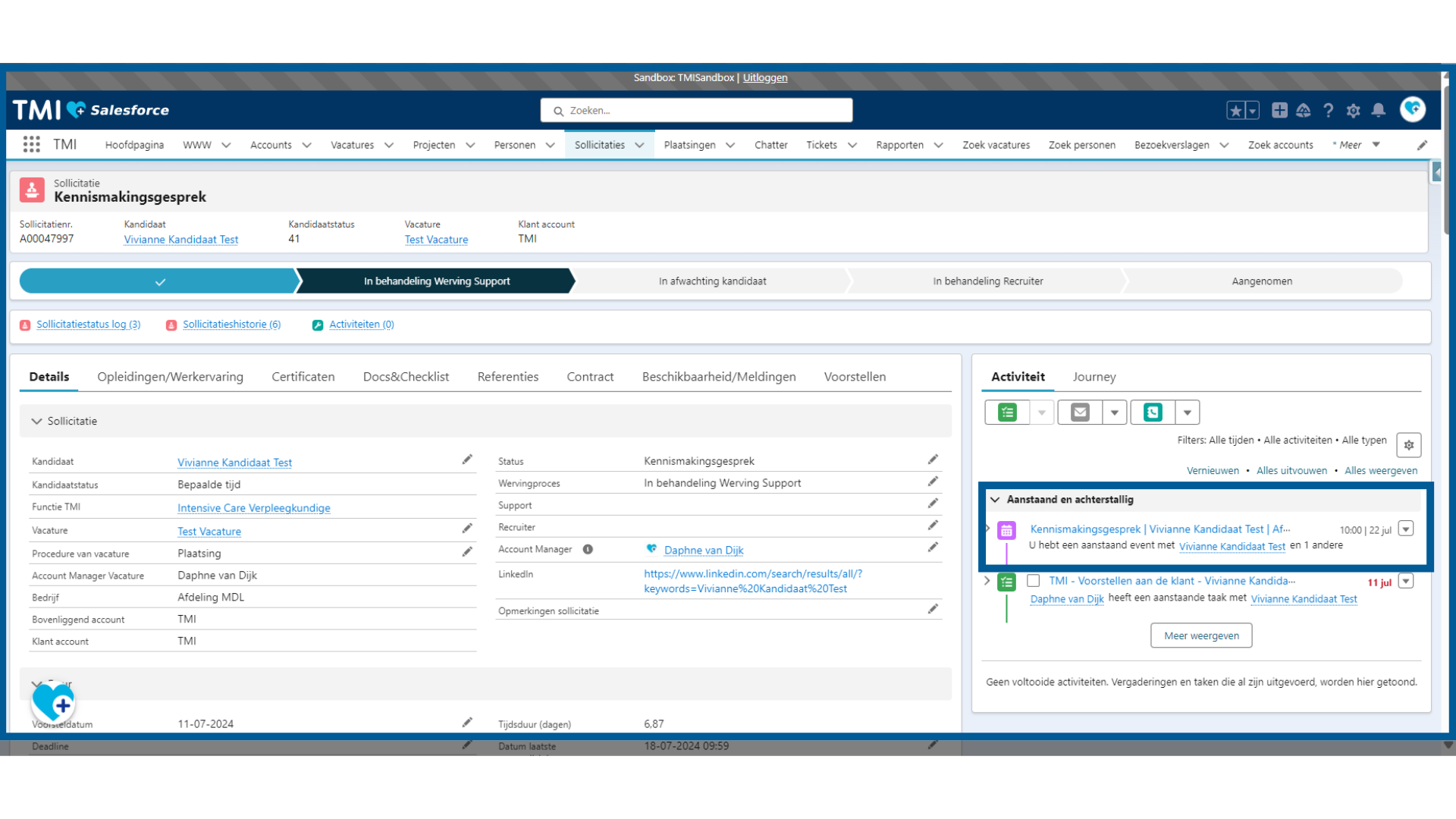
Heel veel succes bij het kennismakingsgesprek. Hopelijk mag je kandidaat starten!